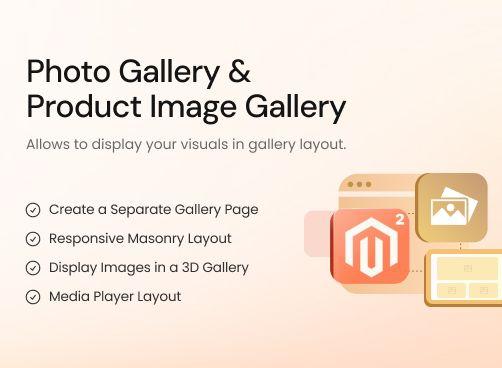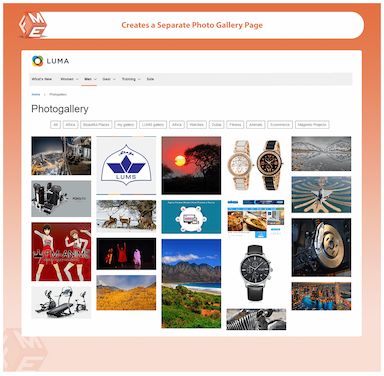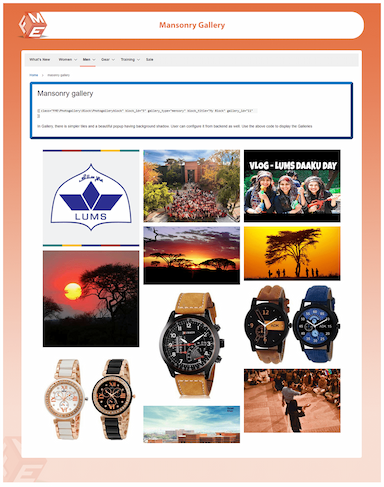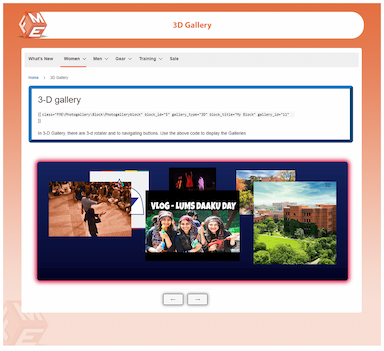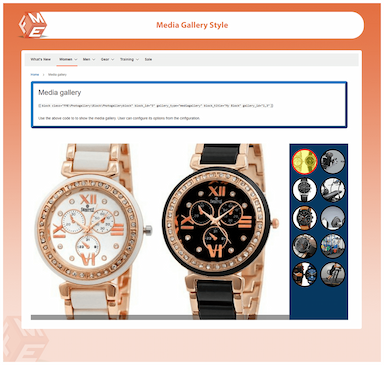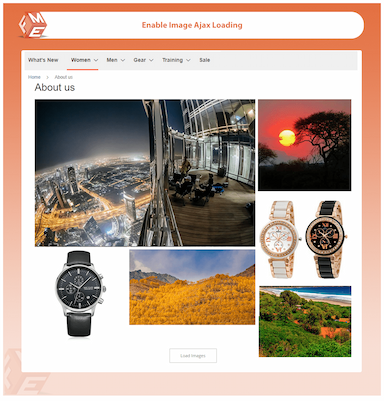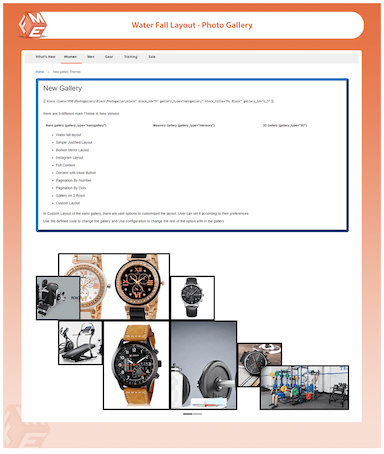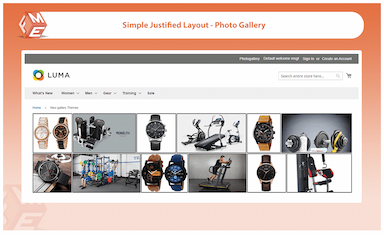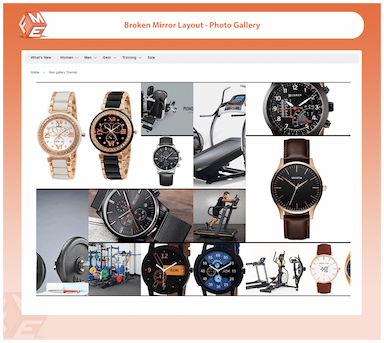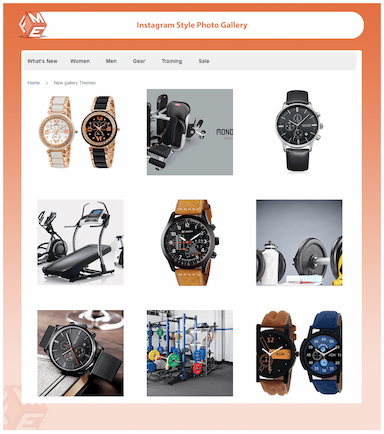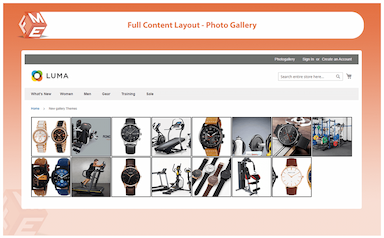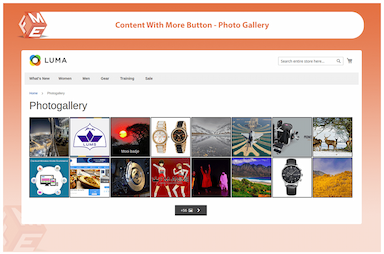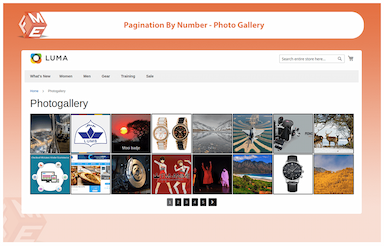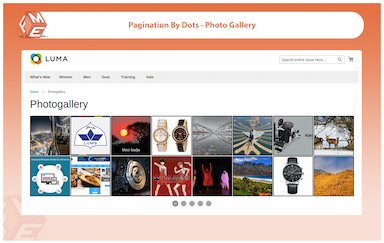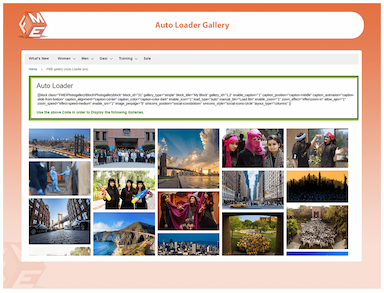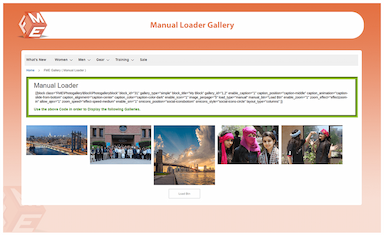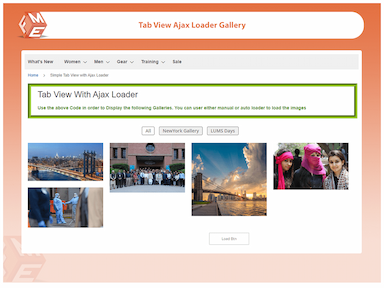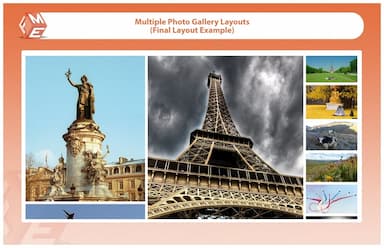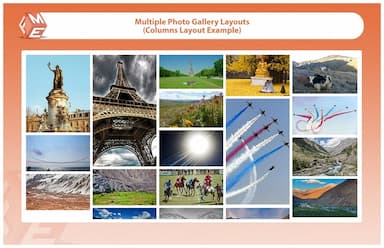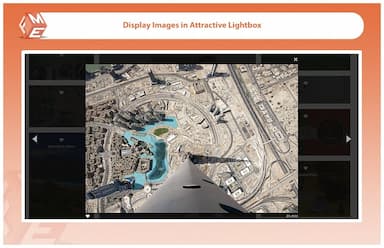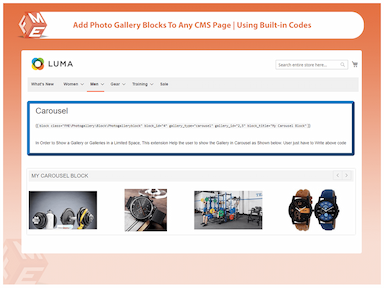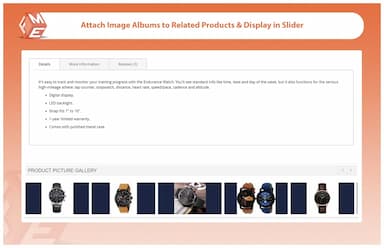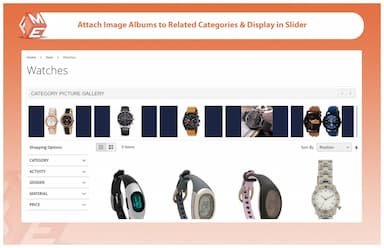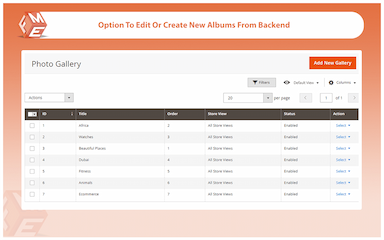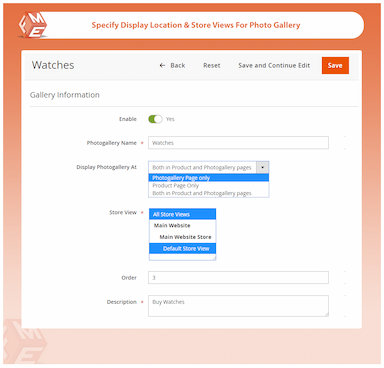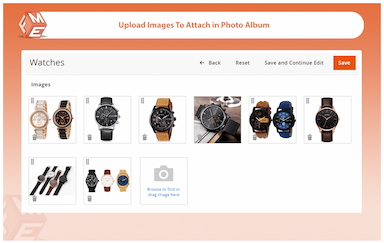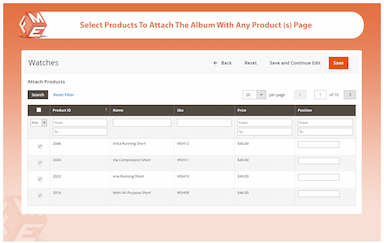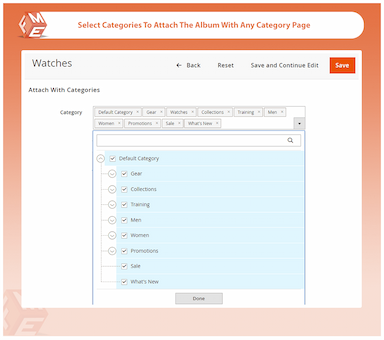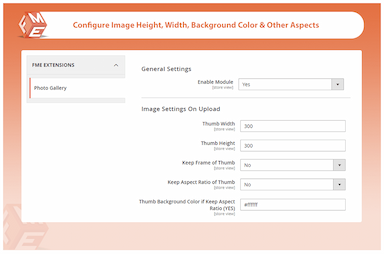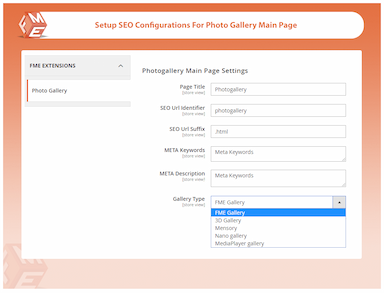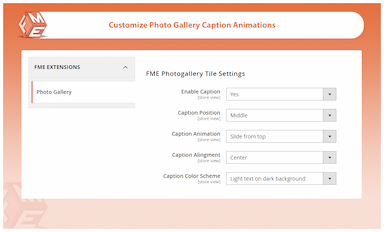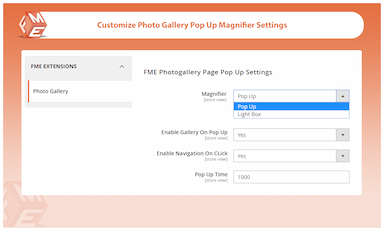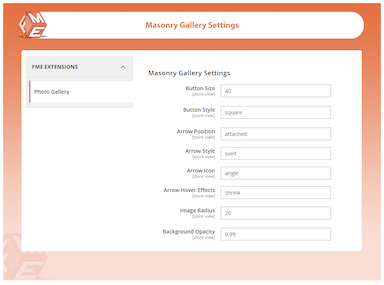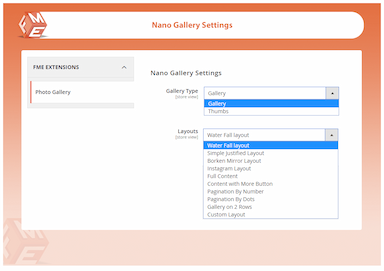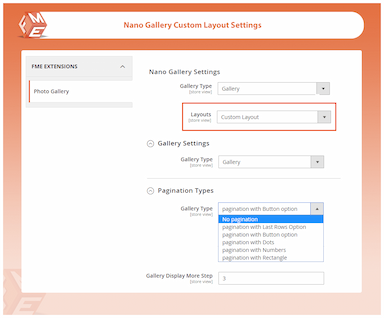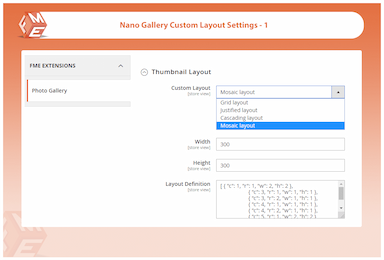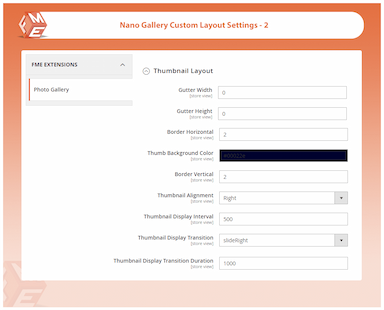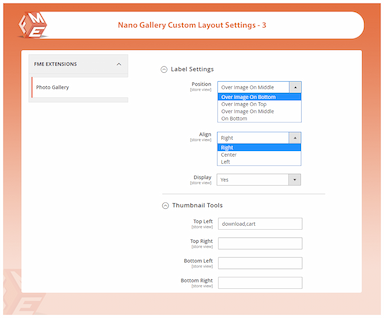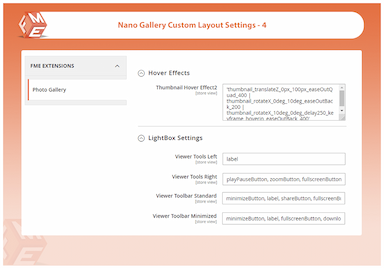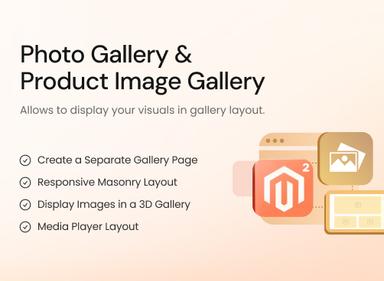Galerie photo et galerie d'images de produits for Magento 2
- Page de galerie dédiée pour afficher des albums multimédias
- Attachez des albums aux produits et aux pages de catégorie pertinentes
- Ajoutez des albums photo n'importe où en utilisant un code statique
- Configurez les miniatures, le curseur et les paramètres de cadre
- Paramètres séparés pour la page de produits, de catégorie et de galerie photo
- Configurations SEO
- Entièrement responsive et compatible avec plusieurs magasins
- Envie d'ajouter des vidéos en plus des images ? Essayez l'extension Media Gallery

Galerie photo et galerie d'images de produits
$99.99
- Description
- Avis
- FAQ
- Personnalisation
- Journal des modifications
Améliorez votre boutique Magento 2 avec l'extension Photo Gallery & Product Image Gallery, qui vous permet de créer de superbes galeries d'images, de les attacher aux pages produits et catégories, et d’augmenter l’engagement grâce à des mises en page réactives et des options de partage sur les réseaux sociaux.


Défi
Les paramètres par défaut de Magento 2 ne proposent pas de moyen intuitif de mettre en valeur les images des produits ou de créer des galeries attrayantes, ce qui réduit l'engagement des utilisateurs.


Solution
Avec cette extension, les commerçants peuvent créer des galeries d'images visuellement captivantes, personnaliser les mises en page et attacher des albums photo aux pages produits, catégories et CMS. Des effets de survol avancés et des options de partage social renforcent encore plus l'engagement.
Photo Gallery & Product Image Gallery pour Magento 2
$199
Top 6 des fonctionnalités de l'extension Magento 2 Photo Gallery & Product Image Gallery
Fonctionnalités détaillées de l'extension Photo Gallery & Product Image Gallery
Créer une page de galerie distincte
Disposition de maçonnerie réactive
Afficher les images dans une galerie 3D
Disposition du lecteur multimédia
Nano galerie
Créer des galeries photo basées sur Ajax
Filtrer les photos par albums
Plusieurs mises en page de galerie
Afficher les images dans une lightbox attrayante
Utiliser un code pour afficher des albums photo partout sur le site
Lier un album photo aux pages produit pertinentes
Lier un album photo aux pages de catégorie pertinentes
Configurer l’effet de survol des images
Partager des images sur les réseaux sociaux
Paramètres SEO
Options de configuration supplémentaires

Le module de galerie photo Magento 2 crée une page de galerie distincte où vous pouvez ajouter des albums photo de vos produits, événements d’entreprise et employés. Vous pouvez organiser facilement les photos et les trier dans différents albums.
Options de configuration
- Définir un titre de page personnalisé
- Limiter le nombre de photos par page
- Modifier le texte du bouton "Charger plus"
- Activer et personnaliser les vignettes
- Configurer la taille de la grille

Activez la disposition en maçonnerie pour ajuster vos images de manière verticale et artistique. Cette galerie crée un effet attrayant et optimise l’espace de la galerie en minimisant les espaces vides pour afficher vos images de manière plus efficace.

L’une des dispositions les plus populaires est la galerie 3D. Elle propose un carrousel en 3D avec des boutons de navigation, ce qui rend même les éléments les plus simples captivants. Les images apparaissent dans un espace 3D et tournent au clic, offrant un aperçu réaliste.

Organisez toutes vos images de produits et vos photos dans une disposition de galerie en carrousel attrayante. Cela permet aux clients de voir les photos sans recharger la page.

Organisez vos images dans différentes mises en page personnalisables :
- Disposition en cascade
- Disposition simple alignée
- Disposition miroir brisé
- Style Instagram
- Contenu complet
- Contenu avec bouton "Afficher plus"
- Pagination classique
- Pagination par points
- Galerie à deux lignes
- Mise en page personnalisée

Avec cette extension, vous pouvez créer plusieurs galeries photo basées sur Ajax :
- Galerie avec chargement automatique
- Galerie avec chargement manuel
- Galerie avec affichage par onglets

Pour aider les clients à filtrer les photos sur la page de la galerie, vous pouvez organiser les images en albums et afficher des onglets pour naviguer facilement vers les images souhaitées.

L'extension de galerie d'images Magento 2 offre deux types de mises en page : disposition en colonnes et disposition finale. Vous pouvez choisir la disposition en fonction du nombre et de la taille des images.

Pour afficher les images en plein écran, vous pouvez activer une lightbox popup, permettant aux clients d’explorer la galerie en mode plein écran. Vous pouvez configurer les options suivantes :
- Choisir entre popup ou lightbox
- Activer la galerie dans la popup
- Activer la navigation par clic
- Configurer la durée d'affichage de la popup

Avec des codes prédéfinis, vous pouvez afficher des albums photo sur n’importe quelle page de votre site web. Vous pouvez ajouter des albums aux pages produit, catégorie, d’accueil, de blog ou à d’autres pages CMS avec des styles personnalisés.

Une présentation soignée des photos de produits augmente les ventes. Cette fonctionnalité vous permet de créer des albums photo et de les afficher sur les pages produit sélectionnées sous forme de carrousel, améliorant ainsi l’expérience utilisateur et stimulant les ventes.

Vous pouvez également créer des albums photo et les afficher sur des pages de catégories spécifiques. Vous pouvez même positionner le carrousel en haut ou en bas de la page de catégorie.

Pour améliorer encore l’expérience utilisateur, vous pouvez configurer des effets de survol et ajuster leur vitesse via le back-end.
Classes d’effets
- effet-zoom avant
- effet-zoom-arrière
- effet-zoom-profond
- effet-zoom-arrière profond
Classes de vitesse
- effet-vitesse-lent
- effet-vitesse-rapide
- effet-vitesse-très-lent
- effet-vitesse-moyenne
- effet-vitesse-très rapide

Les réseaux sociaux sont les plateformes qui connaissent la plus forte croissance dans le monde. Tout ce que vous partagez peut atteindre des millions d’utilisateurs, générer du trafic, de l’attention et de l’engagement sur votre site web. Avec la fonction de partage d’images, vous pouvez partager vos galeries sur des plateformes comme Twitter, Facebook, Google+ et Pinterest.
Définissez la position et le style des boutons de partage :
Choisir la position des icônes
- Icônes sociales à droite
- Icônes sociales en bas
Choisir le style des icônes
- Icônes rondes
- Style barre d'outils

Pour mieux classer votre page de galerie photo Magento 2 sur Google, vous pouvez optimiser les paramètres SEO :
- Identifiant d'URL SEO
- Suffixe d'URL SEO
- Mots-clés méta
- Description méta

Avec des paramètres de personnalisation, vous pouvez gérer :
- Paramètres des vignettes et des téléchargements
- Paramètres de la page de la galerie
- Paramètres du style de la grille
- Paramètres de la popup
- Paramètres du produit
- Paramètres de la catégorie
- Paramètres du carrousel
Frequently Asked Questions
Vous ne trouvez pas les réponses que vous recherchez ?
CONTACTER L'ASSISTANCEUpdated
Fixed
Added
Version 1.3.7 Last Updated: October 20, 2025
Updated compatibility for Hyva to ensure the extension runs smoothly on Hyva theme. A separate Hyva in included in the download.
Version 1.3.6 Last Updated: May 23, 2025
Added GraphQL API compatibility, enabling seamless integration with headless Magento environments. A separate package for GraphQL has been included in the main package.
Version 1.3.5 Last Updated: May 15, 2024
Compatibility updated for Magento 2.4.7.
Version 1.3.0 Last Updated: September 15, 2023
Magento 2 Photo Gallery extension is now fully compatible with Magento 2.4.6.
Version 1.2.5 Last Updated: March 15, 2023
Compatibility updated for Magento 2.4.5.
Version 1.3.1 Last Updated: October 5, 2023
Resolved a bug that prevented image sorting from saving properly in the admin panel.
Version 1.3.3 Last Updated: January 22, 2024
Introduced drag-and-drop image upload functionality for easier gallery management.
Version 1.2.8 Last Updated: April 18, 2023
Added an option to enable/disable image captions in the gallery.